10.4. 使用 openMosixview
10.4.1. 主应用程序
这里是主应用程序窗口的图片。以下将解释其功能。
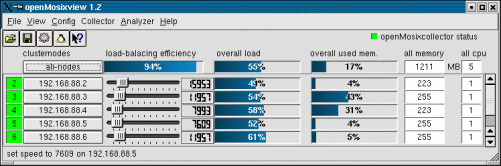
openMosixview 为每个集群成员显示一行,包含一个指示灯、一个按钮、一个滑块、一个 LCD 数字、两个进度条和一些标签。左侧的指示灯显示 openMosix-Id 和集群节点的状态。红色表示宕机,绿色表示可用。
如果您点击显示某个节点 IP 地址的按钮,将会弹出一个配置对话框。它显示了一些按钮,用于执行最常用的 "mosctl" 命令(稍后将在本 HOWTO 中描述)。使用“速度滑块”,您可以为每个主机设置 openMosix 速度。LCD 数字显示当前速度。
您可以通过更改这些值来影响整个集群的负载均衡。在 openMosix 集群中,进程更容易迁移到 openMosix 速度更高的节点,而不是速度较低的节点。当然,您可以设置的不是物理速度,而是 openMosix“认为”节点具有的速度。例如,在一个集群节点上运行 CPU 密集型作业,该节点的速度设置为整个集群中的最低值,那么该作业将很容易寻找更好的处理器来运行并迁移出去。
中间的进度条概述了每个集群成员的负载。它以百分比显示,因此并不完全代表写入文件 /proc/hpc/nodes/x/load(由 openMosix 写入)的负载,但应该可以提供一个概览。
下一个进度条用于显示节点的已用内存。它显示了主机上当前已用内存的百分比(右侧的标签显示可用内存)。您的集群拥有的 CPU 数量写在右侧的框中。主窗口的第一行包含一个用于“所有节点”的配置按钮。您可以通过此选项类似地配置集群中的所有节点。
左上角的进度条显示负载均衡的效果。100% 表示非常好,意味着所有节点的负载几乎相同。
使用收集器和分析器菜单来管理 openMosixcollector 并打开 openMosixanalyzer。openMosixview 应用程序套件的这两个部分对于在较长时间内了解您的集群概况非常有用。
10.4.2. 配置窗口
如果点击“集群节点”按钮,将弹出此对话框。
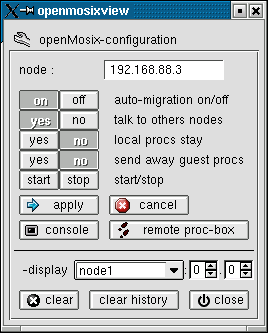
现在可以轻松更改每个主机的 openMosix 配置。所有命令都将通过 "rsh" 或 "ssh" 在远程主机上执行(甚至在本地节点上),因此 "root" 必须能够 "rsh"(或 "ssh")到集群中的每个主机而无需提示输入密码(在 Beowulf 文档或本页面的 HOWTO 中有详细描述如何配置)。
命令包括:
automigration on/off quiet yes/no bring/lstay yes/no exspel yes/no openMosix start/stop |
如果您从远程工作站登录到您的集群,请在“远程 proc-box”下方的编辑框中插入您的本地主机名。然后 openMosixprocs 将在您的工作站上显示,而不是在您登录的集群成员上显示。(您可能需要在您的工作站上设置 "xhost +clusternode")。组合框中有一个历史记录,因此您只需编写一次主机名。
10.4.3. 高级执行
如果您想在集群上启动作业,“高级执行”对话框可能会帮助您。

使用“运行程序”按钮(文件打开图标)选择要启动的程序,您可以在此执行对话框中指定作业的启动方式和位置。有几个选项需要解释。